QTTabBar(QTタブバー)というフリーソフトについて。
以前、TakaQさんよりWindows7の快適化について寄稿戴いた話から派生し、更にWindows 7を快適に使う方法。QTTabBarは8にも対応しており、8でも同じ事が出来るはずなので気になるなら使ってみましょう。
メールにてタレコミ有り難う御座います。
QTTabBarのダウンロードから使い方までを解説
1.ダウンロード
公式サイトはこちら。
QTTabBar - QuizoApps
http://qttabbar-ja.wikidot.com/
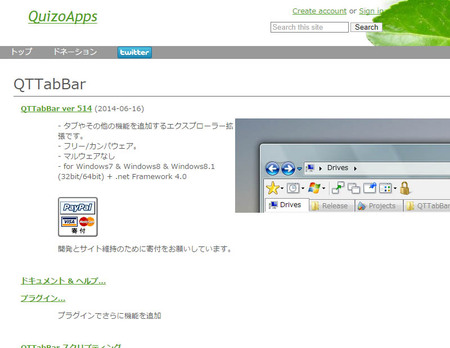
トップページのページトップにダウンロードのリンクが有るので、最新バージョンを落とさせて貰いましょう。上の画像ならQTTabBar ver 514のリンク。
2.インストール
zipファイルを解凍すると実行ファイルが1つ有るのでダブルクリックでインストール開始。
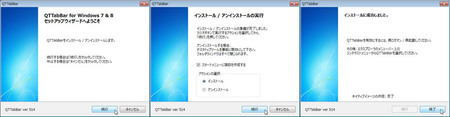
3ステップで完了。インストールかアンインストールを選ぶだけなので簡単。
しかし簡単なのはここまでで、設定したり使うまではエスパー並の直感または検索力が必要になるので続きをどうぞ。
3.Windows 7では事前に設定変更が必要
まず、Windows 7の場合は事前に設定変更が必要。ログオフしようと再起動してもバーやタブが出ず、検索すると解説されているページを発見。
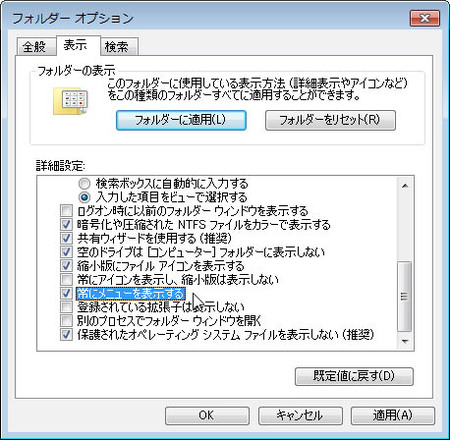
参考にしたページ:「QTTabBar(QTタブバー)」 | 快適風味
私のキーボードにはWindowsキーが無いので、無い前提で上のウィンドウの出し方を順に書くと、
- 適当なフォルダを開く
- 左上の「整理」メニューを開き「フォルダーと検索のオプション」へ
- フォルダーオプションが開くのでタブを「表示」に切り替える
すると上の設定になるので「常にメニューを表示する」へチェックを入れて適用またはOKボタンを押して変更完了。フォルダの上部に「ファイル」とかのメニューが追加されるはず。
Windows 8は知らない。
4.QTTabBarのタブとボタンを出す
QTTabBarを入れる前のフォルダを開いたウィンドウはこれ。
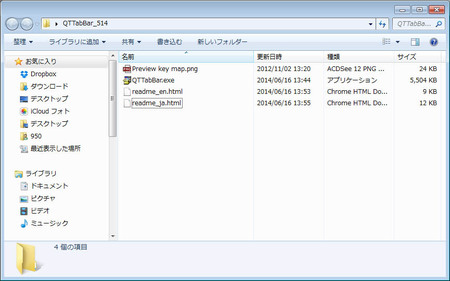
先ほど出したメニューの何も無い所を右クリックすると、QTTabBarの表示と非表示の設定が出るので、必要な物にチェックを入れましょう。

ちなみに私の環境では「QT管理用バー」へチェックを入れるとメニューが消えてしまったので、同じ事をやらかしたならメニューが見えなくなっていると思われる場所を右クリックして表示しましょう。
上の画像ではコマンドバーとタブバーにチェックを入れており、ボタンとタブが表示されております。
ボタンが不要ならタブのみにチェックを入れるとすっきり。
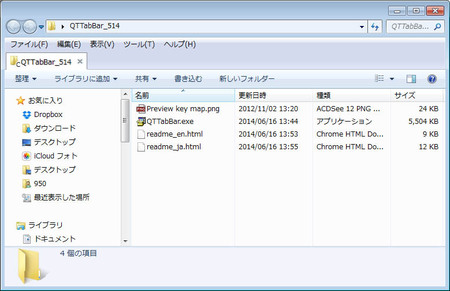
ちなみに、更にすっきりさせようと3番で変更した「常にメニューを表示する」のチェックを外したけれどメニューは消えない。
5.QTTabBarを使ってみる
これ以上は実際に使ってみましょう。読めばだいたい分かるはず。
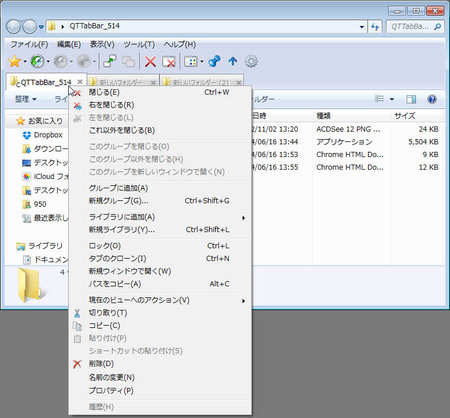
フォルダをタブブラウザのように表示出来るという機能が基本となっており、新しくフォルダを開くと上の画像のように1つのウィンドウ内にタブで追加されて行く仕組。
プラグインでウィンドウの位置やサイズを固定
QTTabBarにはプラグインが有り、ウィンドウの位置や大きさを記憶出来る機能がございます。
プラグイン - QuizoApps
http://qttabbar-ja.wikidot.com/plugins
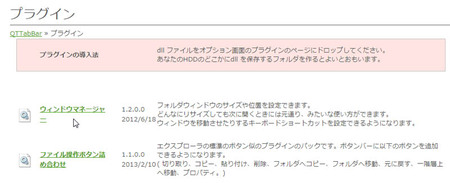
ウィンドウマネージャーをクリックするとzipファイルが落ちて来るので解凍。
プラグインの機能を使うには、タブの右の何も無い所を右クリック、するとメニューが出るので、下部に有る「QTTabBarのオプション」をクリックしましょう。
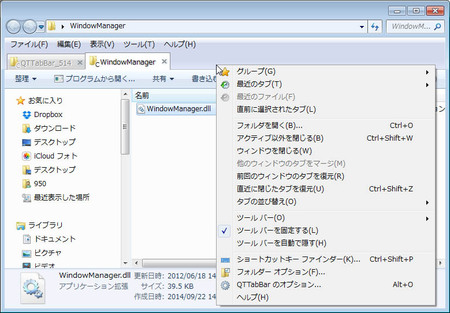
下のようなウィンドウが出るので左の「プラグイン」へ。
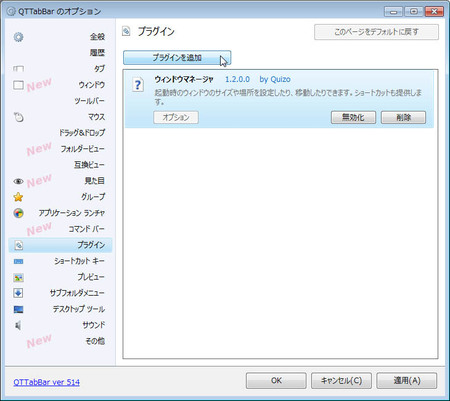
プラグインファイルは、例としてドキュメント(フォルダ)の中など動かさない場所でフォルダを作りそこへ入れておきましょう。
そして上の画像のように「プラグインを追加」を押すとファイル指定画面になるのでプラグインファイルを指定、すると上のように有効になるので適用かOKボタンでミッションコンプリート。
プラグイン以外にも高度で自由な機能
.NET(プログラミング)の知識が有るならスクリプティングも可能。
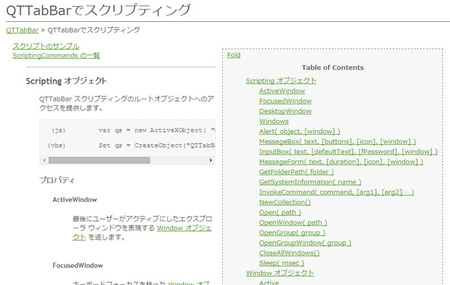
私にはわけが分からないのでスルー。トップページからリンク有り。
その他、スタートメニューからQTTabBarのフォルダを開くとスキン(見た目)ファイルのダウンロードが可能で細かなデザイン変更も出来るので、カスタマイズする趣味が有るならどうぞ。
複数ウィンドウをタブにしたいならQTTabBar(まとめ)
タブに「したいなら」と書いた通りで、私はタブにしたくないのでアンインストールした次第。(もう一つ些細な理由としては、当ブログで解説とかする際にカスタマイズされたWindowsでは都合が悪い為。)
ウェブブラウザの場合はタブの方が便利だと思うけれど、なぜウィンドウズをタブズにしたいのか正直私には価値や便利さが解らなかった。
理由はおそらく、私がタスクバーの表示をまとめない設定へと変更しており、フォルダの切り替えをタスクバーから1クリックでやっている為。そして、フルHDのディスプレイを3枚も繋げているので6Kx1K解像度となっており画面が狭いと思わない為でしょうな。
評判を検索してみると、神ソフトとかWindows 7以降なら必須と書いている人も居たので良いフリーソフトなのでしょう。
使い勝手以外でいうと、オープンソースなので万一作者殿が開発をやめてしまえども誰かが引き継ぐと思われ、恒久性が高くソースコードの公開は信頼性も高い。自由度も高いので、今後も開発され続け使われ続けると思われる点は凄いと思った。
以上。ウィンドウの位置やサイズを記憶させ、ファイルやフォルダの選択をXP以前の使い勝手にするのみなら、やはり以前TakaQさんが紹介されたフリーソフトが簡単で便利。QTTabBarとの併用も出来るので是非お試し有れ。






>再起動してもバーやタブが出ず、検索すると解説されているページを発見
スタート地点にいきなりハードルあるとかこれは侮れんなw
>Windows 8は知らない
あれ、そんなWindowsなんてありましたっけ(すっとぼけ)
>フォルダをタブブラウザのように表示出来るという機能が基本
これはつまりデスクトップ領域を節約できることが利点なのかな?
>私はタブにしたくないのでアンインストールした次第
ちょw、コラッw
>当ブログで解説とかする際にカスタマイズされたWindowsでは都合が悪い
いや、()付ける方逆じゃね? こっちがメインの理由でよくねw
たてまえとかってわりと大事だと思うんですよね(震え声)
>ウィンドウズをタブズにしたいのか正直私には価値や便利さが解らな
やっぱしデスクトップ作業スペースの節約じゃないの
私もエクスプローラをタブ化するソフトの存在自体は知ってましたが、ドラッグで引っ掴んでフォルダ間のファイル移動を伴う作業の頻度が最も高いものだから、タブ化してしまうとそれができなくなってしまうので入れてないです
>タスクバーの表示をまとめない設定へと変更しており
私もというか普通そうすると思うんだが世間はわりと違うんだろかw
>フルHDのディスプレイを3枚も繋げているので6Kx1K解像度となっており
横移動でトラックボールが捗るな マウスだと腱鞘炎になりそうだわw
>評判を検索してみると、神ソフトとかWindows 7以降なら必須
なんと、それほどなのか なら一回入れてみようかな
>ウィンドウの位置やサイズを記憶させ、ファイルやフォルダの選択を
>XP以前の使い勝手にするのみなら
何人か確認した限りアレはどうも環境依存あるらしくて、必ずしも意図した動きになるとは限らないみたいですよ
いや、私は普通にいけてるからわりと他人事なんですが(ぐう畜)
こないだ動画ベンチをあっちこっちから引っ張ってきて
起動すると
大抵表示されてたブラウザウィンドウとが変な動きするんで気持ちわるかったね。
(アドオンフリーソフトは入れてない7のデフォルト仕様)
デュアル環境でプライマリの全面表示になるんで、後ろのウィンドウの端っこがセカンダリに飛び出したりといった挙動。
職場のPCにはSHELL FOLDER FIX入れてます。(仕事にならないのでね)
>Windows 7の場合は事前に設定変更が必要
それに加えてこのソフトは.NET Framework 4が必要です。Windows 7の場合は標準で含まれていない(7では3.5SP1が付属、8では4.5、8.1では4.5.1が含まれている)ので、インストールされていない環境ではエラーが出るかもしれません。
その場合は.NET Framework 4をインストールする必要があります。現在4をインストールしてもWindows Updateにより自動的に4.5.1にアップデートされますので、4.5.1をインストールするといいでしょう。実際私の環境でも4.5.1で動作しました。
Download Windows Vista SP2、Windows 7 SP1、Windows 8、Windows Server 2008 SP2、Windows Server 2008 R2 SP1、および Windows Server 2012 用 Microsoft .NET Framework 4.5.1 (オフライン インストーラー) from Official Microsoft Download Center
http://www.microsoft.com/ja-jp/download/details.aspx?id=40779
実は現時点での.NETの最新版は4.5.2ですが、Windows Updateにも出てこないので…。未だに4.5.2が必要なアプリに遭遇したことがありませんw 4.5.1でも十分だと思いますが、最新のものが良ければw
Download Windows Vista SP2、Windows 7 SP1、Windows 8、Windows 8.1、Windows Server 2008 SP2、Windows Server 2008 R2 SP1、Windows Server 2012、および Windows Server 2012 R2 用 Microsoft .NET Framework 4.5.2 (オフライン インストーラー) from Official Microsoft Download Center
http://www.microsoft.com/ja-jp/download/details.aspx?id=42642
>私の環境では「QT管理用バー」へチェックを入れるとメニューが消えてしまった
私の環境でも同じですw
>新しくフォルダを開くと上の画像のように1つのウィンドウ内にタブで追加されて行く仕組。
最初どのように新しいタブで開くのか戸惑いました。普通にクリックorダブルクリックでは同じタブ内でフォルダーが開きますw しばらく使ってみて、Shiftキー押しながらクリックorダブルクリックで新しいタブで開けるってことが分かりましたw ChromeではCtrlキーを押しながらクリック(Shift+クリックでは新しいウィンドウで開く)なので逆ですねw
>.NET(プログラミング)の知識が有るならスクリプティングも可能。
いや、これは.NETではなくて、JScript(マイクロソフト版JavaScript)かVBScript(Visual Basicのスクリプト版)じゃないかw
JScriptにも.NET対応のJScript .NETがあるけどw
>私はタブにしたくないのでアンインストール
私も少し使ってみましたが、タブにする必要性を感じないので、アンインストールする予定ですw 惰性でクリックで同じタブ内にウィンドウを開いてしまうのも一因w
>ウェブブラウザの場合はタブの方が便利だと思う
ブラウザー以外にもVisual StudioやAdobe製アプリなどがタブを採用しています。
Adobeは知りませんが、Visual Studioの場合、複数のソースコードを見比べたい場合などには分離してウィンドウとして表示することが可能です。
なお、昔のアプリではMDI (Multiple Document Interface) と言ってウィンドウの中に複数の子ウィンドウを表示するアプリが主流でした。現在でもWordやExcelがMDIを採用しています。
Multiple Document Interface - Wikipedia
http://ja.wikipedia.org/wiki/Multiple_Document_Interface
>なぜウィンドウズをタブズにしたいのか正直私には価値や便利さが解らなかった
私の場合、一度エクスプローラーのウィンドウを開いたら開きっぱなしにすることが多いですw その割には同時に複数のフォルダーを切り替えながら操作することが少ないのでタブの必要性を感じませんw 複数のフォルダーの操作のほとんどはファイルの移動やコピーなので、同時にウィンドウを開いていたほうが便利だというw
>私がタスクバーの表示をまとめない設定へと変更しており、フォルダの切り替えをタスクバーから1クリックでやっている為
私は(スペース節約のため)タスクバーの表示をまとめるように設定していますが、タスクバーでエクスプローラーのアイコンをポイントしたら1クリックで切り替えれますよw
>フルHDのディスプレイを3枚も繋げているので6Kx1K解像度となっており画面が狭いと思わない
フルHDが2枚でも狭くないほうなのかなw
>なぜウィンドウズをタブズにしたいのか
私はX-Finderを使っておりました。
タブファイラー・X-Finder
http://www.eonet.ne.jp/~gakana/
タブごとに最後に開いたフォルダを記憶してくれる他、分割表示も可能なので画面の狭いノートでは重宝してくれました。挙動が標準のエクスプローラーよりちょっと遅いのが難点ですが。
>フォルダーオプション
これはコントロールパネルから辿る方がオーソドックスな気が。スタートメニューを開いて「fol」とキー入力すれば、上から3番目くらいに「ファイルとフォルダーの検索オプションの変更」が出てくると思いますから、最速が良いならそれでも良し。
>プラグインファイル
インストール先のフォルダ限定で無い点は便利ですね。何でもかんでもデスクトップへ置きっ放しにする方へは向きませんが。
私の環境だといくつか面倒な不具合が発生したため、試用のみでアンインストールしました。症状は以下。
1.エクスプローラでCtrl+W(ウインドウを閉じる)が効かなくなる。マウスボタンをショートカットに割り当てているため不便。
2.履歴を保存しない設定にしても、フォルダ履歴が保存される。普通に邪魔。
3.タブの外観(サイズ固定、フォント指定など)を変更しても、OSを再起動すると初期設定に戻る。
仕事で3つ4つフォルダを開きっぱなしにして作業する方なら便利そうと思う反面、フリー(カンパ)ウェアですから稟議が通るか微妙な線なのですよね。私は多くても3つくらいしか同時にフォルダを開いて作業しないため、QTTabBarは無しで行けそうです。